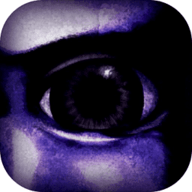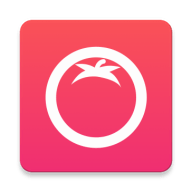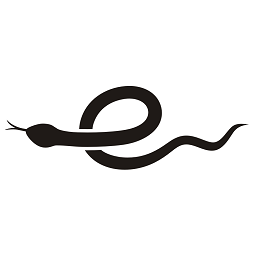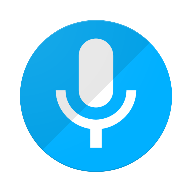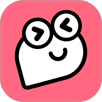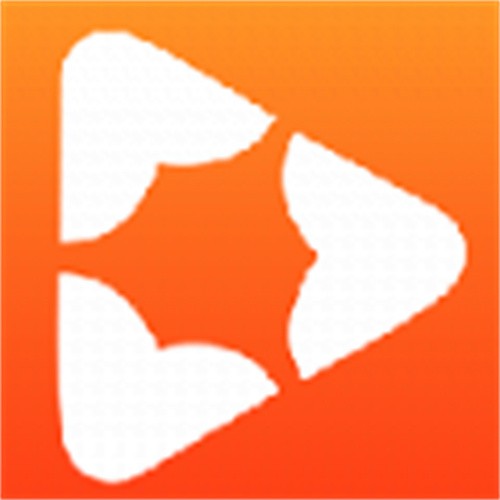Excel技巧:怎样一键快速汇总每列数据的求和结果?
作者:佚名 来源:未知 时间:2025-05-14
在Excel中处理数据时,经常需要对每一列的数据进行汇总求和,以便快速了解数据的总量或趋势。对于初学者来说,这个过程可能显得有点复杂,但实际上,Excel提供了多种简单快捷的方法来实现这一目标。下面,我们就来详细介绍如何在Excel中快速实现表格中每列数据的汇总求和。
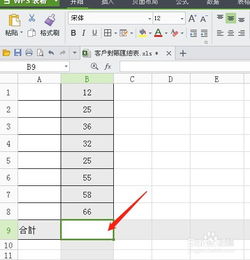
一、使用SUM函数手动求和
SUM函数是Excel中最常用的函数之一,它可以对一系列数值进行求和。对于每列数据的求和,可以直接在每一列的底部手动输入SUM函数。
1. 选择目标列:首先,确定你要对哪一列的数据进行求和。比如,你的数据在A列到D列,每一列都有一些数值。
2. 输入SUM函数:在目标列的下一个空白单元格中(通常是列底部),输入`=SUM(A:A)`(如果你要对A列求和),然后按回车键。这样,Excel会自动计算A列中所有数值的总和。
3. 复制公式:将刚才输入的公式复制到其他列的相应位置。比如,对B列求和,就在B列下一个空白单元格中输入`=SUM(B:B)`,然后回车。
这种方法虽然简单,但如果你有很多列数据,需要逐个输入公式,可能会比较耗时。
二、使用自动求和工具
Excel提供了一个自动求和的工具,可以快速对选中的区域或整列进行求和。
1. 选择目标列:点击并拖动鼠标,选中你想要求和的整列数据。比如,选中A列的所有数据。
2. 使用自动求和按钮:在Excel的功能区(通常位于顶部),找到“开始”选项卡,然后点击“编辑”组中的“自动求和”按钮(它通常显示为一个Σ符号)。Excel会自动在选中的数据下方插入一个SUM函数,并计算总和。
3. 复制公式:和手动输入SUM函数一样,你需要将自动生成的SUM函数复制到其他列的相应位置。
自动求和工具省去了手动输入函数名的步骤,但仍然需要逐个复制公式到每一列。
三、使用数据透视表
如果你的表格包含大量数据,并且你经常需要对不同列进行汇总求和,那么使用数据透视表可能是一个更好的选择。数据透视表可以让你快速地对数据进行分组、筛选和汇总。
1. 选择数据区域:首先,确保你的数据区域是一个连续的表格,并且包含列标题。点击并拖动鼠标,选中整个数据区域。
2. 插入数据透视表:在功能区中找到“插入”选项卡,然后点击“表格”组中的“数据透视表”按钮。在弹出的对话框中,选择“新工作表”或“现有工作表”的某个位置来放置数据透视表,然后点击“确定”。
3. 配置数据透视表:在数据透视表字段列表中,将你想要求和的列(通常是数值列)拖动到“值”区域。Excel会自动对这些数值进行汇总求和。
4. 添加更多列:如果你想要对其他列也进行求和,只需将它们从字段列表中拖动到“值”区域即可。数据透视表会自动为每个字段创建一个新的汇总行。
数据透视表的优势在于它的灵活性和强大功能。你可以通过拖放字段来轻松改变汇总的方式,还可以添加筛选器来过滤数据。
四、使用快速分析工具
Excel 2016及更高版本提供了一个名为“快速分析”的工具,它可以根据你选择的数据快速生成各种分析图表和汇总数据。
1. 选择数据区域:选中你想要分析的数据区域,确保包含列标题。
2. 启动快速分析工具:在数据区域的右下角,你会看到一个小的矩形图标(有时是一个下拉箭头),点击它。这就是快速分析工具。
3. 选择汇总选项:在弹出的快速分析工具菜单中,选择“汇总”选项卡。然后,点击“求和”选项旁边的下拉箭头,选择“列求和”或“行求和”(根据你的需求)。Excel会在数据区域下方或旁边插入一个新的行或列,显示每列的求和结果。
快速分析工具非常适合对小型数据集进行快速分析,但如果你的数据很大或很复杂,可能需要使用更强大的工具如数据透视表。
五、使用公式辅助列
如果你想要一个更灵活的方式来显示每列的求和结果,并且不希望改变原始数据的位置或格式,可以考虑使用公式辅助列。
1. 插入辅助列:在你的数据区域旁边插入一个新的空白列(比如,如果你的数据在A到D列,可以在E列插入一个空白列)。
2. 输入公式:在新插入的空白列的第一个单元格中(比如E1),输入一个SUM函数来求和第一列的数据。比如,`=SUM(A:A)`。
3. 复制公式到其他单元格:将E1单元格中的公式复制到E列的其他单元格中,分别对应B列、C列和D列的求和。比如,在E2中输入`=SUM(B:B)`,在E3中输入`=SUM(C:C)`,以此类推。
使用公式辅助列的好处是,你可以随时更改或更新你的原始数据,而求和结果会自动更新。此外,你还可以根据需要调整公式来进行其他类型的计算。
六、小结
以上就是几种在Excel中快速实现每列数据汇总求和的方法。无论你是初学者还是经验丰富的用户,都可以根据自己的需求和偏好选择合适的方法。SUM函数和自动求和工具适合快速对少量列进行求和;数据透视表则更适合对大量复杂数据进行深入分析;快速分析工具是Excel新版本中的一个便捷功能;而公式辅助列则提供了一个灵活且不会改变原始数据的方式来显示求和结果。希望这篇文章能帮助你更好地利用Excel处理数据!
- 上一篇: 轻松指南:如何在淘宝网上注册登录并愉快购物
- 下一篇: 什么是QQ单向好友及如何查看